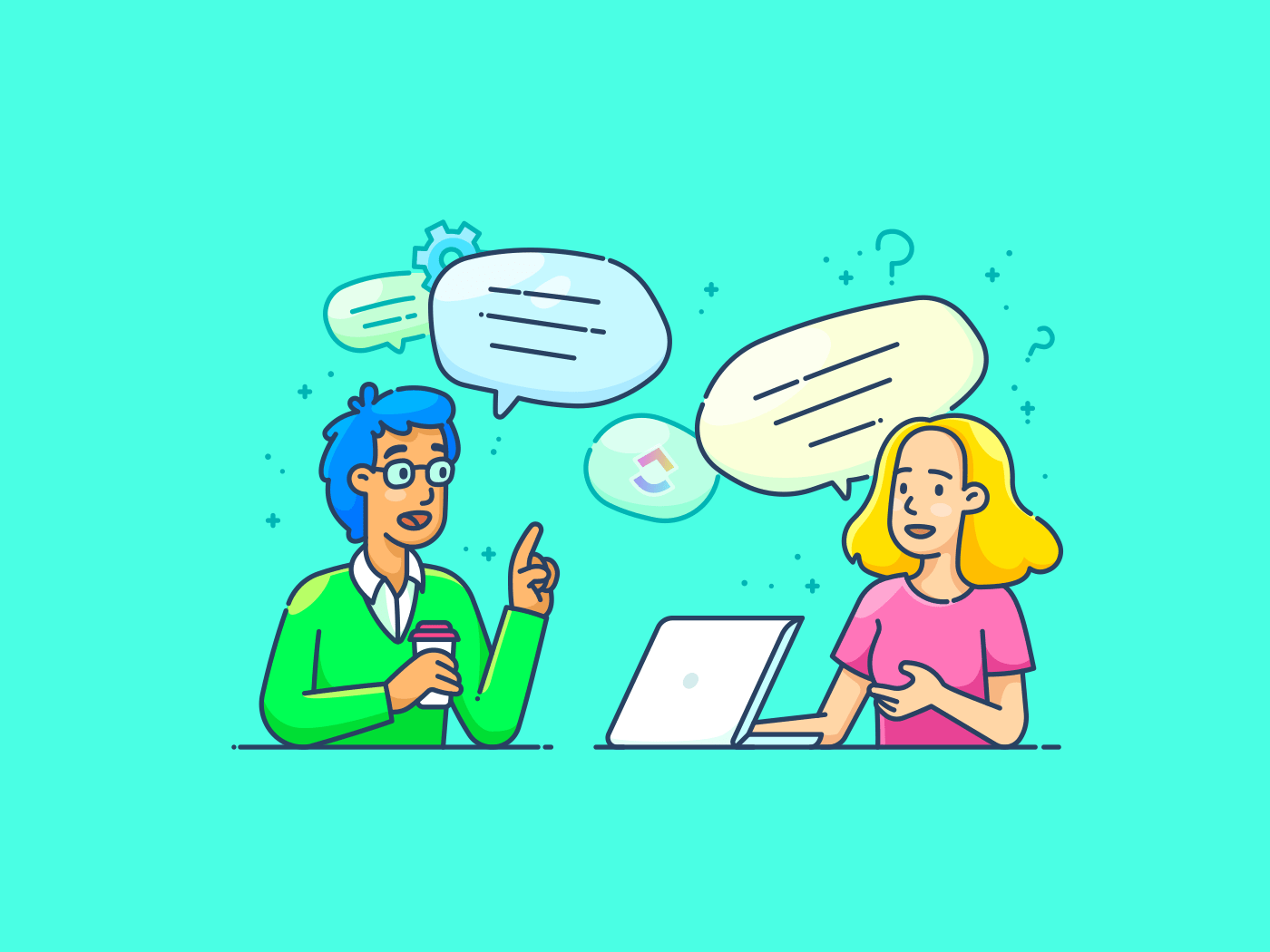Slack è da tempo una scelta popolare per la comunicazione tra team. Tuttavia, per molti team, La gestione dei progetti di Slack limiti della gestione dei progetti stanno diventando sempre più evidenti. Il flusso costante di messaggi può creare un sovraccarico di informazioni, rendendo difficile monitorare lo stato e rispettare le scadenze.
Inoltre, la funzione principale di Slack è incentrata sulla messaggistica piuttosto che su un project management completo. Il risultato è che i team possono faticare a mantenere i progetti organizzati e in regola.
È importante riconoscere che le alternative strumenti alternativi specificamente progettati per il project management e la collaborazione . Queste piattaforme offrono spesso funzionalità/funzione come la gestione delle attività, la Sequenza e l'allocazione delle risorse, che possono migliorare significativamente l'efficienza del team.
Se state pensando di cambiare, il processo è relativamente semplice. Possiamo guidarvi nei passaggi per abbandonare Slack e trovare uno strumento più adatto alle esigenze del vostro team.
Capire le aree di lavoro di Slack
Slack è un'app di messaggistica basata sul cloud e le sue aree di lavoro sono hub centrali per la gestione delle attività comunicazione del team e collaborazione. Consideratelo come un ufficio virtuale per il vostro team, con canali dedicati per le chat, la condivisione di file, le comunicazioni e i progetti.
Ma proprio come nella vita reale, a volte è necessario cambiare ufficio o addirittura lasciare completamente l'azienda. In poche parole, è necessario uscire da Slack anche con tutte le Trucchi di Slack per la comunicazione e project management a vostra disposizione.
Tenendo presente questo, è importante capire cosa succede quando si lascia un'area di lavoro Slack.
Ecco alcuni scenari in cui potrebbe essere necessario uscire da Slack.
- Cambio di lavoro: Se vi trasferite in una nuova azienda, probabilmente dovrete dire addio alla vostra vecchia area di lavoro e trasferirvi nell'area di lavoro Slack della nuova azienda
- Completamento di un progetto: Se siete stati invitati in un'area di lavoro specifica per un progetto, potreste andarvene una volta terminato il progetto
- **Inattività: se un'area di lavoro è diventata il polveroso retrobottega della vostra libreria Slack che non visitate da anni, potrebbe essere il momento di chiudere la porta di quello spazio
- **Ambiente negativo: gli spazi di lavoro di Slack possono essere influenzati dall'ambiente tanto quanto le aree di lavoro fisiche. Se le cose sono peggiorate - anche dopo aver aderito agalateo del luogo di lavoro Slack-allora andarsene potrebbe essere l'opzione migliore
Prima di procedere con l'abbandono di un'area di lavoro Slack, ricordate che in pratica state consegnando il vostro badge: non potrete vedere alcun messaggio o file futuro. Inoltre, gli amministratori dell'area di lavoro decidono il destino dei vostri messaggi passati: possono renderli anonimi o cancellarli tutti.
Considerando questo, parliamo del passaggio successivo all'abbandono di un'area di lavoro Slack: Da fare davvero.
Come lasciare un'area di lavoro su Slack
Vi guidiamo attraverso i passaggi per lasciare un'area di lavoro su Slack. È facile sia che si utilizzi un browser web sia che si utilizzi l'app Slack per cellulari (o quasi)_.
Lasciare un'area di lavoro Slack con un browser web
Se non si tratta di un'area di lavoro predefinita per l'organizzazione, è possibile uscire facilmente da un'area di lavoro Slack.
Passaggi per lasciare un'area di lavoro
- Accedere all'area di lavoro: Fare clic sul nome dell'area di lavoro nella barra laterale per aprirla
- Aprire le impostazioni dell'area di lavoro: selezionare Partecipa o abbandona le aree di lavoro
- Scegliere l'area di lavoro: Dall'elenco delle aree di lavoro, fare clic su quella che si desidera abbandonare
- Lasciare l'area di lavoro: fare clic su Lascia questa area di lavoro
Importante:
- **Se ci si trova in un'area di lavoro predefinita, non è possibile lasciarla da soli. È necessario contattare il titolare dell'area di lavoro o un amministratore per ottenere assistenza
- Aree di lavoro del gruppo IDP: Anche le aree di lavoro aggiunte all'account tramite un gruppo IDP sono considerate aree di lavoro predefinite. Il titolare o l'amministratore dell'organizzazione deve rimuovere l'utente dal gruppo IDP prima di poterlo lasciare
- Se non si è in possesso della sottoscrizione Enterprise Grid di Slack, non si ha la possibilità di scoprire o lasciare aree di lavoro. È invece possibile unirsi a un'area di lavoro o disattivare il proprio account
Quando si lascia un'area di lavoro, la sua icona scompare dall'app di Slack.
Lasciare un'area di lavoro Slack con l'app mobile
Purtroppo non è possibile lasciare un'area di lavoro dall'app mobile di Slack. È necessario utilizzare un browser e seguire i passaggi menzionati sopra.
Lasciare un gruppo Slack
In Slack, i canali sono spazi (gruppi) dedicati alle discussioni relative a un progetto, un argomento o un team specifico. Qualsiasi membro di Slack può lasciare un canale, tranne:
- I membri del canale predefinito #generale
- Ospiti invitati a un solo canale
- Gli ospiti invitati a più canali (possono lasciare i canali privati ma devono essere rimossi da quelli pubblici)
Come lasciare un canale
- Posizionare il canale: Aprire il canale specifico che si vuole lasciare
- Accedere alle impostazioni del canale: Fare clic sul nome del canale nella parte superiore della conversazione
- Confermare la partenza: Selezionare l'opzione "Lascia il canale"

via Centro assistenza di Slack Importante da notare:
- I passaggi per abbandonare un canale Slack via desktop e app mobile sono gli stessi
- Lasciare un canale privato significa perdere l'accesso ai messaggi e ai file. Per rientrare nel canale, è necessario che un altro membro vi inviti a rientrare
Abbandonare definitivamente un'area di lavoro Slack (disattivare l'account)
L'opzione "disattiva account" non è disponibile se l'area di lavoro richiede l'iscrizione o se si è solo ospiti. In questo caso, è necessario rivolgersi al titolare dell'area di lavoro o a un amministratore per ottenere assistenza. Ma se non è questo il caso, potete disattivare facilmente il vostro account in qualsiasi momento. Ecco come fare:
- Nell'app desktop o nel browser, andate su Profilo

tramite l'app di Slack
- Selezione delle impostazioni dell'account

tramite l'app Slack
- Scorrere verso il basso e fare clic su Disattiva account

tramite l'app di Slack
- Inserire la password e confermarla
- Fare clic su Sì, disattiva il mio account
Ecco fatto! L'account verrà immediatamente disattivato. Per tornare all'area di lavoro in un secondo momento, un titolare dell'area di lavoro o un amministratore dovrà riattivarlo per voi.
Dopo la disattivazione dell'account, è possibile richiedere la cancellazione delle informazioni del profilo contattando il titolare principale dell'area di lavoro. Questi potrà eliminarle dopo la disattivazione o contattare Slack per assistenza.
Promemoria rapido: La disattivazione dell'account rimuove l'utente da tutte le aree di lavoro e cancella definitivamente i suoi dati.
Problemi comuni quando si lascia un'area di lavoro Slack
Lasciare un'area di lavoro Slack non è semplice come scorrere il dito verso sinistra. È un processo complesso che può andare storto. Ma noi vi copriamo le spalle!
Ecco le 3 sfide più comuni che potreste incontrare e come superarle facilmente.
Sfida | Soluzione |
| -------------------------------------------------------------------------------------------------------------------------------------------------------------------- | ----------------------------------------------------------------------------------------------------------------------------------------------- |
| Se siete il titolare dell'area di lavoro, non potete andarvene senza aver ceduto le redini. | Prima di andarsene, trasferire la titolarità a un collega fidato. Per assegnare un nuovo leader, andare in Impostazioni e amministrazione > Gestione dell'area di lavoro > Titolari. |
| Ricordate le pratiche integrazioni con Trello e Google Drive? Se non le scollegate prima di andarvene, potreste interrompere l'accesso del vostro team. | Scollegare le integrazioni prima di uscire. Andate su App e integrazioni in Impostazioni e amministrazione e rimuovete le applicazioni connesse. |
Nessuna app mobileSorpresa! Non è possibile lasciare un'area di lavoro Slack direttamente dall'app mobile. | Nessun problema! È comunque possibile utilizzare un browser web sul telefono per seguire le istruzioni del desktop. |
Strumenti alternativi a Slack
Con Slack nello specchietto retrovisore, probabilmente siete preoccupati che i processi critici del team e del progetto subiscano un colpo. Ma se vi dicessimo che c'è davvero uno strumento di nuova generazione Alternativa a Slack che può migliorare notevolmente la gestione del project management e la collaborazione del team?
Introduzione di ClickUp, una piattaforma di project management che offre una suite completa di funzionalità/funzione, come un sistema di chat integrato, video clip, commenti in thread, lavagne interattive e un'ampia libreria di modelli.
Dall'ideazione all'esecuzione, ClickUp gestisce ogni aspetto di un progetto in modo che possiate concentrarvi su ciò che conta: ottenere risultati. Inoltre, con ClickUp i membri del team possono lavorare insieme in modo efficiente, sia che si trovino nello stesso edificio sia che siano sparsi in tutto il mondo.
Vediamo come ClickUp risolve le carenze di Slack per trasformare il flusso di lavoro del team.
Gestione delle esigenze di comunicazione su ClickUp
Con Slack la comunicazione in tempo reale è perfetta, ma a volte non è sufficiente per gestire i dettagli di progetti complessi.
È qui che entra in gioco ClickUp, con funzionalità/funzione simili a Slack (come la chat integrata, la condivisione dello schermo, i commenti) e in più gli strumenti di project management.
In un modo diretto ClickUp vs. Slack a confronto abbiamo scoperto che ClickUp offre un piano d'azione completo per la comunicazione interna e il project management.
In breve, se volete andare oltre la comunicazione in tempo reale e portare il project management a un livello superiore, ClickUp ha tutto ciò che vi serve.
Esploriamo alcune funzionalità/funzione di ClickUp che lo rendono il sostituto ideale di Slack.
ClickUp Chattare
Con Visualizzazione di ClickUp Chat è possibile collocare tutte le conversazioni al loro posto: all'interno del progetto.
Che si tratti di discutere lo stato di avanzamento di un'attività, di condividere una nuova idea o anche solo di meme sui gatti, tutte le discussioni sono raggruppate in modo ordinato nell'area di lavoro corrispondente.
In altre parole, non è necessario passare al setaccio canali, chat e DM per trovare le informazioni necessarie.

Connettetevi con il vostro team in tempo reale per discussioni rapide e collaborazione istantanea con ClickUp Chat
E proprio come in Slack, è possibile @menzionare i propri compagni di squadra, con l'ulteriore vantaggio di assegnare attività direttamente dalla chat.
ClickUp Clip
A differenza delle descrizioni solo testo di Slack, ClickUp Clip , a potente strumento di comunicazione asincrona per team interni e remoti, aiuta a comunicare in modo più efficace mostrando, non solo raccontando.
Con le registrazioni delle schermate in formato bite su ClickUp Clip, potete dimostrare facilmente l'uso di uno strumento, spiegare un concetto complesso o fornire un video di aggiornamento su un progetto, il tutto senza interrompere i flussi di lavoro del vostro team.

Registrate e condividete messaggi video con voce fuori campo per spiegare idee, fornire aggiornamenti e tenere tutti informati
Ciò è possibile grazie alla funzione integrata di ClickUp che consente di creare e condividere questi video direttamente dall'interno della piattaforma, eliminando la necessità di software o strumenti aggiuntivi.
Commenti su ClickUp
L'approccio di Slack al feedback, basato solo sul testo, può sembrare di gridare nel vuoto, ma Commenti di ClickUp cambiano questo stato di cose con le loro conversazioni in thread incentrate sulle attività.
Lasciate commenti in thread e feedback contestuali su attività, documenti o persino parti specifiche della lavagna online.
E sì, è ancora possibile @menzionare i membri del team e assegnare attività di ClickUp direttamente nella sezione dei commenti, proprio come in Teams e ClickUp Clip.

Fate fluire la conversazione! Aggiungete contesto, ponete domande e fornite feedback direttamente su attività e documenti con i commenti di ClickUp
Lavagne online di ClickUp
A volte le immagini parlano più delle parole. Lavagne online ClickUp offrono un modo visivo per fare brainstorming, organizzare le idee e collaborare in tempo reale.
Sia che stiate mappando la Sequenza di un progetto, costruendo un percorso per i clienti o semplicemente abbozzando un concetto, le lavagne online di ClickUp migliorano la risoluzione creativa dei problemi.
Come le altre funzionalità/funzione di ClickUp, Lavagne online di ClickUp sono integrate nell'area di lavoro del progetto, eliminando la necessità di passare da un'app all'altra e consentendo un facile accesso alle informazioni sul progetto.

Brainstorming visivo, mappatura dei flussi di lavoro e collaborazione sulle idee in tempo reale con una lavagna online ClickUp
Il modello di strategia di comunicazione interna e piano d'azione di ClickUpCon il modello di strategia di comunicazione interna di ClickUp Modello di strategia e piano d'azione per la comunicazione interna di ClickUp è possibile creare un piano di comunicazione che tenga tutti informati e che lavori per raggiungere obiettivi (di progetto) condivisi.
Questo modello è facile da usare, anche per i principianti, ed è completamente personalizzabile. Ecco cosa può fare per voi:
- Impostazione degli obiettivi: Identificare gli obiettivi e le finalità della comunicazione. Da fare per raggiungere i vostri obiettivi di comunicazionestrategia di comunicazione?
- Pianificazione attuabile: Sviluppate un piano chiaro con passaggi e scadenze specifiche. Potete anche stabilire delle metriche misurabili per monitorare lo stato e l'esito positivo dei vostri lavori richiesti
- Gestione del team: Suddividete il piano di comunicazione in attività gestibili e assegnatele ai membri del team. ClickUp vi permette di monitorare lo stato di ogni attività e di assicurarvi che tutti siano sulla stessa pagina
- Canali di comunicazione: Decidete i canali di comunicazione da utilizzare per raggiungere il vostro traguardo. Tra questi potrebbero esserci email, newsletter, blog, videoconferenze e altro ancora
- Monitoraggio dello stato di avanzamento: Tenere sotto controllo l'implementazione del progettomodello di piano di comunicazione con funzionalità/funzioni come stati e visualizzazioni personalizzate
Semplificate la vostra roadmap di comunicazione e i passaggi d'azione con il modello di strategia di comunicazione interna e piano d'azione di ClickUp
Applicazione dei progetti e dei processi in ClickUp
ClickUp va oltre collaborazione in tempo reale e comunicazione offrendo strumenti avanzati di project management che mettono al centro i progetti e i processi. Ecco come:
Visualizzazioni ClickUp
Scegliete come gestire i vostri progetti ed eseguite il drill-down sui dettagli grazie a quattro viste diverse e personalizzabili Visualizzazioni ClickUp :
- Vista Elenco: Fornisce un layout semplice, simile a un foglio di calcolo, per la gestione delle attività con dettagli come assegnatari, date di scadenza e priorità
- Vista Bacheca: Visualizza lo stato di avanzamento dei flussi di lavoro del progetto con schede "Da fare", "In corso" e "Terminato"
- Grafico Gantt: Visualizzazione a volo d'uccello delle sequenze temporali del progetto e delle dipendenze delle attività per identificare potenziali colli di bottiglia

Visualizzate i dettagli del progetto in modo chiaro con le ClickUp Views personalizzabili
Gestione delle attività di ClickUp
Assegnate le attività, fissate le scadenze e stabilite le dipendenze per garantire una titolarità e un flusso del progetto chiari con Attività di ClickUp . Ecco cosa c'è in serbo:
- Gestione flessibile delle attività: Creazione di attività che si adattano al vostro flusso di lavoro unico, con campi personalizzati, tipi di attività e stati
- **Assegnazione di livelli di priorità alle attività per mantenere la concentrazione sulle attività più importanti
- Contesto cancellato: Aggiungere campi personalizzati per collegamenti, file e qualsiasi altra informazione rilevante di cui il team potrebbe avere bisogno
- Dipendenze dalle attività: Stabilite le dipendenze tra le attività per comprendere e influenzare lo stato del progetto
- Visualizzazioni multiple: Visualizzazione delle attività in più formati di elenco, per offrire visibilità e facilità di accesso
- Flussi di lavoro personalizzabili: Definire stati personalizzati per monitorare il completamento delle attività e lo stato del progetto
L'attività di ClickUp Task Management consente di gestire ogni dettaglio del progetto con facilità, permettendo una chiara titolarità e responsabilità all'interno del team.

Prendete il controllo del vostro elenco di cose da fare e del vostro flusso di lavoro con ClickUp Task Management
ClickUp Automazioni
Automazioni per le attività ripetitive grazie a Automazioni ClickUp funzionalità/funzione, liberando tempo per le decisioni strategiche. Ecco come funziona.
- Flussi di lavoro automatizzati: Impostazione di trigger e azioni personalizzate per automatizzare le attività in base a eventi specifici. Ad esempio, assegnare automaticamente un'attività a un membro del team quando viene creato un nuovo progetto o inviare una notifica quando un'attività si avvicina alla sua scadenza
- Riduzione del lavoro manuale: Eliminate le attività ripetitive come l'invio degli aggiornamenti di stato, l'aggiornamento delle etichette o lo spostamento delle attività tra le fasi. ClickUp automatizza questi processi, permettendovi di concentrarvi su lavori più strategici
- Miglioramento dell'accuratezza: Riduzione al minimo dell'errore umano, assicurando che le attività siano completate in modo coerente e secondo regole predefinite
- **Integrazioni personalizzabili: ClickUp si integra con i vostri strumenti preferiti, consentendo alle attività di fluire automaticamente su diverse piattaforme

Riducete le attività ripetitive e risparmiate tempo prezioso, aumentando la vostra produttività con ClickUp Automazioni
Transizione da Slack a ClickUp
La transizione da Slack a ClickUp non consiste nel ripartire da zero, ma piuttosto nel costruire sulle solide fondamenta già stabilite.
Ecco una guida rapida su come fare:
- Installare il fileIntegrazione ClickUp-Slack
- Connessione degli account ClickUp e Slack
- Collegare l'area di lavoro di ClickUp a un'area di lavoro di Slack
- Creare attività da Slack, aggiungere commenti alle attività e visualizzare i dettagli delle attività all'interno di Slack
- Visualizzare le anteprime dei canali e dei messaggi di Slack all'interno di ClickUp
Grazie alla transizione da Slack a ClickUp, saprete che il vostro lavoro non andrà perso nel nulla. Teams di tutti i settori stanno sfruttando la potenza di ClickUp per migliorare i flussi di lavoro e il coordinamento dei team.
I team di marketing possono ora gestire le campagne, condividere le risorse creative e monitorare lo stato di avanzamento degli obiettivi in un unico luogo, garantendo che nessun dettaglio della campagna venga tralasciato. Il livello di coordinamento e di chiarezza offerto da ClickUp è stato migliorato app per la comunicazione tra team è un'applicazione che cambia le carte in tavola per i team commerciali e di marketing. Creativi impulsivi , un importante provider di servizi di marketing, ha già ottenuto una crescita tripla utilizzando ClickUp per scalare e interagire internamente e con i client.
I team di sviluppo software possono pianificare gli sprint, gestire le modifiche al codice e comunicare efficacemente durante i cicli di sviluppo, eliminando il cambio di contesto e massimizzando la produttività Trinetix , un'azienda leader nel settore del software, ha sfruttato al meglio questo aspetto. Con ClickUp ha ridotto del 50% le conversazioni e le riunioni inutili.
- I team del servizio clienti possono sistematizzare la comunicazione con i clienti, gestire in modo efficiente i ticket di supporto e collaborare alle soluzioni in tempo reale, con il risultato di clienti più felici e di un team più efficiente
Crescere con ClickUp: Una soluzione moderna per il coordinamento dei team e il project management
Sfuggire alle insidie di un'area di lavoro Slack disorganizzata può sembrare una liberazione. Ma cosa c'è dopo?
Che ne dite di passare alla piattaforma di project management e collaborazione ClickUp? Con ClickUp non dovrete passare da un'app all'altra: la piattaforma completa centralizza attività, scadenze e comunicazioni.
ClickUp è ideale quando ci sono più attività secondarie per un particolare progetto e tutti i membri del team devono essere aggiornati. Una cartella o un elenco ben progettato possono facilmente sostituire la necessità di comunicare via email e Slack/MS Teams. Le diverse visualizzazioni aiutano anche a identificare le priorità e a creare in modo efficace la Sequenza Sid Babla , Coordinatore del programma di benessere, Dartmouth College - Centro Benessere Studenti
Non c'è bisogno di dire che il team rimane produttivo, i progetti vengono portati avanti e, ad essere onesti, si prova la dolce soddisfazione di vedere tutto organizzato in un'area di lavoro su un'unica piattaforma stabile e facile da usare.
Perché aspettare?
/Riferimenti/ https://clickup.com/signup Passate a ClickUp oggi stesso /%href/
!